Lubage või keelake kasutajatel ajavööndi muutmine Windows 10-s
Kuidas lubada või takistada kasutajatel või rühmadel ajavööndi muutmist Windows 10-s
Windows 10 toetab arvuti kella ajavööndi määramist. Ajavöönd on maakera piirkond, kus õiguslikel, ärilistel ja sotsiaalsetel eesmärkidel järgitakse ühtset standardaega. Ajavööndid kalduvad järgima riikide ja nende alajaotuste piire, sest nende lähedal asuvatel äripiirkondadel on mugav järgida sama aega. Vaikimisi on liikmekontod Administraatorid ja Kasutajad rühmad saavad Windows 10 ajavööndi konfigureerida, kuid saate seda muuta.
Reklaam
Võite lubada või keelata teatud kasutajatel või rühmal Windows 10 seadme ajavööndi muutmise. Siin on, kuidas seda saab teha.
On olemas spetsiaalne turbepoliitika, mis määrab, millised kasutajad saavad kasutatavat ajavööndit kohandada seade kohaliku aja kuvamiseks, mis sisaldab seadme süsteemiaega pluss ajavööndit nihe.
Kui kasutate operatsioonisüsteemi Windows 10 Pro, Enterprise või Education
väljaanne, saate poliitika muutmiseks kasutada rakendust Kohalik turbepoliitika. Kõik Windows 10 väljaanded, sealhulgas Windows 10 Home, võivad kasutada allpool nimetatud alternatiivset lahendust.Et lubada kasutajatel või rühmadel muuta ajavööndit Windows 10,
- Vajutage Võida + R klahvid klaviatuuril kokku ja tippige:
secpol.msc
Vajutage sisestusklahvi.

- Avaneb kohalik turvapoliitika. Minema Kasutaja kohalikud eeskirjad -> Kasutajaõiguste määramine.

- Paremal topeltklõpsake valikut Muutke ajavööndit.
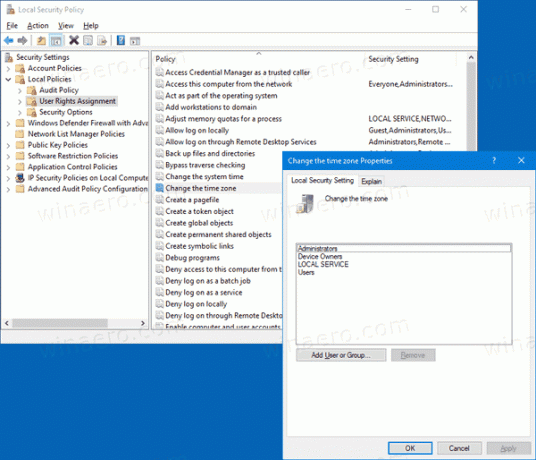
- Klõpsake järgmises dialoogiaknas Lisa kasutaja või grupp.
- Klõpsake nuppu Täpsemalt nuppu.

- Nüüd klõpsake nuppu Objekti tüübid nuppu.

- Veenduge, et teil on Kasutajad ja Rühmad üksused on märgitud ja klõpsake nuppu Okei nuppu.

- Klõpsake nuppu Otsige kohe nuppu.

- Valige loendist kasutajakonto või rühm, et lubada neil ajavööndit muuta. Saate valida korraga rohkem kui ühe kirje, hoides all klahvi Shift või Ctrl klahve ja klõpsates loendis üksustel.
- Klõpsake nuppu Okei nuppu, et lisada valitud üksused väljale Objektide nimed.

- Klõpsake nuppu Okei nuppu, et lisada valitud üksused poliitikaloendisse.
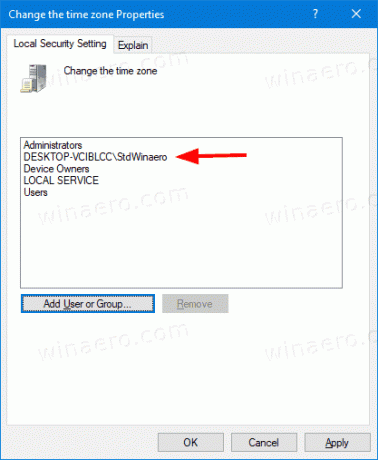
Sa oled valmis.
Kasutajate või rühmade ajavööndi muutmise takistamiseks Windows 10,
- Vajutage Võida + R klahvid klaviatuuril kokku ja tippige:
secpol.msc
Vajutage sisestusklahvi.

- Avaneb kohalik turvapoliitika. Minema Kasutaja kohalikud eeskirjad -> Kasutajaõiguste määramine.

- Paremal topeltklõpsake valikut Muutke ajavööndit.
- Valige kirje, kasutage nuppu Eemalda nuppu poliitikadialoogis.

Kui teie Windowsi väljaanne ei sisalda secpol.msc tööriist, siin on alternatiivne lahendus.
Kui teie Windowsi väljaanne ei sisalda secpol.msc tööriista, saate kasutada ntrights.exe tööriist alates Windows 2003 ressursikomplekt. Paljud Windowsi eelmiste versioonide jaoks välja antud ressursikomplekti tööriistad töötavad edukalt ka Windows 10-s. Ntrights.exe on üks neist.
ntrightsi tööriist
Tööriist ntrights võimaldab teil muuta kasutajakonto õigusi käsurealt. See on järgmise süntaksiga konsoolitööriist.
- Anna õigus:
ntrights +r Right -u UserOrGroup [-m \\Computer] [-e Entry] - Õiguse tühistamine:
ntrights -r Right -u UserOrGroup [-m \\Computer] [-e Entry]
Tööriist toetab paljusid õigusi, mida saab kasutajakontole või grupile määrata või need tühistada. Privileegid on tõstutundlik. Toetatud õiguste kohta lisateabe saamiseks tippige ei ole õigusi /?.
Ntrights.exe lisamiseks Windows 10-sse, lugege seda postitust: Mis on rakendus ntrights ja kuidas seda kasutada. Sa saad asetage ntrights.exe faili kausta C:\Windows\System32, et seda kiiresti kutsuda.
Tühista lehefaili loomise õigus ntõigustega
- Avage an kõrgendatud käsuviip.
- Sisestage järgmine käsk, et anda õigus "Muuda ajavööndit":
ntrights -u SomeUserName +r SeTimeZonePrivilege
Asendage SomeUserName osa tegeliku kasutajanime või rühmanimega. Määratud kasutaja saab Windows 10 ajavööndit muuta.
- Muudatuse tagasivõtmiseks ja kasutajal ajavööndi muutmise keelamiseks käivitage
ntrights -u SomeUserName -r SeTimeZonePrivilege
See on kõik.
Seotud artiklid.
- Kuidas määrata ajavööndit Windows 10-s
- Lisage Windows 10 täiendavate ajavööndite jaoks kellad
- Sünkroonige aeg Interneti-serveriga käsitsi Windows 10-s
- Looge Windows 10-s kuupäeva ja kellaaja otsetee
